Samsung S27E591C User Manual
Browse online or download User Manual for TVs & monitors Samsung S27E591C. Samsung S27E591C 曲面顯示器 舒視環繞 如臨真實 用戶手冊
- Page / 98
- Table of contents
- BOOKMARKS
- S27E591C 1
- 准备 19 检查包装内物品 2
- 连接和使用信号源设备 29 连接前 2
- 在使用本产品前 7 版权 2
- 屏幕设置 36 灵巧模式 3
- 校准 OSD 56 透明度 4
- 设置和重置 60 伴音 4
- 95 有偿服务情形 (消费者付费) 6
- &&&ড়Ḑໄᯢ 7
- 请勿将含酒精、溶剂或表面活性剂的清洁剂喷到显示器 8
- 请勿将水或清洁剂直接喷到本产品上。 8
- 10 厘米10 厘米 9
- 以下图像仅供参考。实际情况可能与图像所示有所不同。 11
- 否则,儿童的手指或手可能会被卡住及受伤。 17
- 如果本产品过度倾斜,可能会坠落,造成人身伤害。 17
- 可能会导致产品故障或人身伤害。 17
- 音量太大可能会损害您的听力。 17
- 使用本产品的正确姿势 18
- 1.1 检查包装内物品 19
- 1.2.1 面板控制 20
- 1.2.2 功能键导引 21
- 1.2.3 背面 23
- 1.3.1 安装支架 24
- 1.3.2 拆除支架 25
- -2° (±2.0°) - 20° (±2.0°) 26
- 1 将防盗锁装置的缆线固定在重物,例如办公桌上。 27
- 2 将缆线的一端穿过另一端的环中。 27
- 3 将锁定装置插入本产品背面的防盗锁孔中。 27
- 1.3.5 安装壁挂支架 28
- 连接和使用信号源设备 29
- 1 将耳机等音频输出设备连接到本产品上的 [] 端口。 31
- 1 将产品随附的用户手册光盘插入 CD-ROM 驱动器。 34
- 3 依照屏幕说明进行安装。 34
- 4 从型号列表中选择您的产品型号。 34
- 5 转到 “显示属性”,查看分辨率和刷新频率是否合适。 34
- 1 按 JOG 按钮显示语言设置菜单。 35
- 3.1 灵巧模式 36
- 5 将应用选定选项。 37
- 4 “左/右”控制 JOG 按钮,调节 亮度。 38
- 4 “左/右”控制 JOG 按钮,调节 对比度。 39
- 4 “左/右”控制 JOG 按钮,调节 清晰度。 40
- 3.5.1 配置红 41
- 3.5.2 配置绿 42
- 3.5.3 配置蓝 43
- 3.5.4 配置色温设置 44
- 3.5.5 配置伽马 45
- 3.11 图像尺寸 51
- 3.12 屏幕调整 53
- 3.12.2 调整粗调 54
- 3.12.3 调整微调 55
- 4.2.1 配置 水平位置 和 垂直位置 57
- 5.1.1 配置 音量 60
- 5.1.2 配置 伴音模式 61
- 5.1.3 配置 选择声音 62
- 1 进入选择伴音模式菜单并选择 立体声。 63
- 4 进入选择伴音模式菜单。 64
- 1 进入选择伴音模式菜单。 65
- 5.3 关机定时器 67
- 5.3.2 配置以下时间后关闭 68
- 5.4 PC/AV 模式 69
- 6.1.1 显示信息 74
- 1 “上”控制 JOG 按钮时,以下屏幕将会出现。 75
- 1 “左/右”控制 JOG 按钮时,以下屏幕将会出现。 76
- 2 “左/右”移动 JOG 按钮,调节音量。 76
- 1 将安装光盘插入 CD-ROM 驱动器中。 77
- 3 出现安装向导后,单击 下一步。 77
- 4 依照屏幕说明进行安装。 77
- 7.1.2 删除软件 78
- 1 关闭 PC 和产品的电源。 79
- 2 拔下本产品的缆线。 79
- 3 打开本产品电源。 79
- 4 如果显示检测信号线消息,表示本产品正常工作。 79
- 8 故障排除指南 81
- 有关调整的更多说明,请参阅 PC 或显示卡的用户手册。 82
- 9.1 基本规格 83
- 9.2 节能模式 84
- 9.3 标准信号模式表 85
- “刷新频率” ,以 Hz 表示。 86
- 如果您对三星产品有任何咨询或建议, 请联系三星客服中心 87
- 800 111 31 89
- 89
- 0 801-172-678* 90
- #$%$##& 90
- 有偿服务情形 (消费者付费) 95
- 眼睛保护模式 48 98
- 有偿服务情形 (消费者付费) 95 98
Summary of Contents
用户手册S27E591C颜色和外观可能根据产品的不同而有所变化。日后将出于提高性能之目的更改规格,恕不另行通知。BN46-00 4 73A-05
10在使用本产品前 在使用本产品前安全注意事项符号注意有触电危险请勿打开注意 :为减少触电危险,请勿卸下机盖 (或后盖)。内部没有用户可以自行维修的部件。所有维修均应由专业人员进行。此符号表示内部有高压。请勿接触本产品内部的任何部件,以防发生危险。此符号向您发出警示,本产品已随附有关操作和维护的重要
11在使用本产品前 在使用本产品前电气安全 以下图像仅供参考。实际情况可能与图像所示有所不同。 警告请勿使用破损的电源线或电源插头,或松动的电源插座。 可能会导致触电或起火。请勿将多个产品的电源插头插入同一个电源插座。 否则,插座可能会过热并导致起火。请勿用湿手插拔电源插头。 否则,可能会导
12在使用本产品前 在使用本产品前 注意安装 警告产品在使用中时请勿拔下电源线。 本产品可能会由于电击而损坏。请勿使用 Samsung 提供的授权产品以外的产品电源线。 可能会导致触电或起火。请勿让物体挡住连接电源线的电源插座。 如果本产品出现任何问题,请拔下电源线,以彻底切断本产品的电源。
13在使用本产品前 在使用本产品前 注意请勿将本产品安装在车辆上或有灰尘、湿气 (水滴等)、油或烟的地方。 可能会导致触电或起火。请勿将本产品暴露于阳光直射、热源或炉火等加热器中。 否则,可能会缩短本产品使用寿命或导致起火。请将本产品安装在儿童触摸不到的地方。 本产品可能会掉落,而造成儿童人身
14在使用本产品前 在使用本产品前操作 警告本产品内部有高压。切勿尝试自行拆卸、维修或改装本产品。 可能会导致触电或起火。 要进行维修,请与 Samsung 客户服务中心联系 (第87页)。要移动产品,请首先拔下产品的所有缆线,包括电源线。 否则,电源线可能会损坏,并可能会导致起火或触电。如果
15在使用本产品前 在使用本产品前 注意如果发现气体泄漏,请勿触摸本产品或电源插头。此外,请立即让该区域通风。 火花可能会导致爆炸或起火。请勿通过拉电源线或任何缆线来提起或移动本产品。 否则,电源线可能会损坏,并可能会导致产品故障、触电或起火。请勿在本产品附近使用或放置易燃喷剂或易燃物品。 可
16在使用本产品前 在使用本产品前请勿将直流电源适配器放在一起。 否则,可能会导致起火。在使用直流电源适配器之前,请去除其塑料袋。 否则,可能会导致起火。请勿让直流电源设备进水或弄湿该设备。 可能会导致触电或起火。 请避免在可能会受雨雪影响的室外使用本产品。 清洗地板时,注意不要弄湿直流电
17在使用本产品前 在使用本产品前请将与本产品配合使用的小附件放在儿童触摸不到的地方。调整本产品角度或支架高度时务必小心。 否则,儿童的手指或手可能会被卡住及受伤。 如果本产品过度倾斜,可能会坠落,造成人身伤害。 请勿将重物放在本产品上。 可能会导致产品故障或人身伤害。使用耳机或耳塞时,请勿将
18在使用本产品前 在使用本产品前使用本产品的正确姿势 使用本产品时,请保持如下所述的正确姿势: 背部挺直。 眼睛与屏幕之间的距离在 45 到 50 厘米之间,观看屏幕的视线略微向下。 眼镜要直视屏幕。 调整角度,使屏幕不会发生反光。 使前臂与上臂垂直,且与手背保持同一水平。 肘部呈直角。
191 准备1 准备1.1 检查包装内物品1.1.1 检查附件 如果缺少任何物件,请与您向其购买本产品的经销商联系。 附件和单独出售物品的外观,可能与图中所示略有差异。 零部件 不同销售区域的零部件可能略有差异。 简单说明书 保修卡(部分地区未提供)法规指南 用户手册(可选)直流电源适配器(可
目录2目录在使用本产品前 7 版权7 本手册使用的图标8 清洁9 确保安全的安装空间9 存放预防措施10 安全注意事项10 符号11 电气安全12 安装 14 操作18 使用本产品的正确姿势 准备 19 检查包装内物品19 检查附件20 零件20 面板控制21 功能键导引23 背面24 安装24 安
20准备11 准备1.2 零件1.2.1 面板控制 部件的颜色和形状可能与图中所示略有差异。产品规格可能会因改进质量而有所变化,恕不另行通知。 图标 说明JOG 按钮帮助导航的多方向按钮。 JOG 按钮位于产品的左后方。按钮可用于上下左右移动,也可用作输入。 功能键导引在屏幕开启时按 JOG 按钮。
21准备11 准备1.2.2 功能键导引要进入主菜单或使用其它项目,请按 JOG 按钮以显示功能键导引。再按 JOG 按钮可以退出。 上/下/左/右:移至所需的项目。随着焦点的变换,每个项目的说明将会显示。 按下 (输入):将应用选定项。 在实际型号中,由于功能差异,功能键导引选项将会不同。请根
22准备11 准备 当显示器没有显示任何内容时 (例如在省电模式或无信号模式中), 2 个用于控制信号源和电源的方向键可如下使用。 当显示器显示主菜单时, JOG 按钮的使用方式如下。 JOG 按钮 省电/无信号模式上信号源更改下按住 “按下 (输入)” 2 秒钟电源关闭JOG 按钮操作上/下
23准备11 准备1.2.3 背面 部件的颜色和形状可能与图中所示略有差异。产品规格可能会因改进质量而有所变化,恕不另行通知。 端口 关于端口使用 DP 缆线连接到 PC使用 HDMI 缆线连接到信号源设备。连接到音频输出装置,如耳机。 [AUDIO IN]用音频线连接到音频输入。连接到直流电源
24准备11 准备1.3 安装1.3.1 安装支架 装配产品之前,将产品屏幕面朝下放在水平稳固的表面上。警告:本产品为曲面。当产品在平面上时,如果施加压力,则可能会损坏产品。当产品在地面上朝上或朝下放置时,请勿在产品上施加压力。 按照如图所示的方向,将支架支杆插入支架。检查支架支杆是否连接牢固。 拧
25准备11 准备1.3.2 拆除支架 装配产品之前,将产品屏幕面朝下放在水平稳固的表面上。警告:本产品为曲面。当产品在平面上时,如果施加压力,则可能会损坏产品。当产品在地面上朝上或朝下放置时,请勿在产品上施加压力。 将包装中的保护性泡沫聚苯乙烯 (垫子)放在地面上,然后将产品朝下放置在泡沫聚苯乙烯
26准备11 准备1.3.3 调整产品倾斜度 部件的颜色和形状可能与图中所示略有差异。产品规格可能会因改进质量而有所变化,恕不另行通知。 您可以调整显示器的倾斜度。 托住产品底部,小心调整倾斜角度。-2° (±2.0°) - 20° (±2.0°)
27准备11 准备1.3.4 防盗锁有了防盗锁,就可以在公共场所安全地使用本产品。锁定设备的形状和锁定方法会因生产商的不同而有所差异。详细信息请参阅防盗锁装置随附的用户指南。锁定装置单独出售。 部件的颜色和形状可能与图中所示略有差异。产品规格可能会因改进质量而有所变化,恕不另行通知。 要锁定防盗锁装
28准备11 准备1.3.5 安装壁挂支架安装壁挂支架套件壁挂支架套件规格 (VESA) 请将壁挂支架安装在与地面垂直的坚固墙壁上。如要将壁挂支架安装到石膏板之外的其他表面,请先联系就近的代理商了解更多信息。如果您将产品安装在倾斜的墙壁上,产品可能坠落并导致严重的人身伤害。Samsung 壁挂支架套
292 连接和使用信号源设备2 连接和使用信号源设备2.1 连接前2.1.1 连接前检查点 连接信号源装置之前,请阅读设备随附的用户手册。不同信号源装置的端口数量和位置可能不同。 所有连接线连接完毕后,方可连接电源线。在连线期间连接电源线可能会导致产品损坏。 查看要连接到产品背面的端口类型。2
目录目录329 连接并使用 PC29 连接到 PC32 连接电源34 安装驱动程序35 设置最佳分辨率屏幕设置 36 灵巧模式36 配置 灵巧模式38 亮度38 配置 亮度39 对比度39 配置对比度40 清晰度40 配置清晰度41 色彩41 配置红42 配置绿43 配置蓝44 配置色温设置45 配
30连接和使用信号源设备22 连接和使用信号源设备使用 HDMI 缆线连接 请勿在连接好所有其他缆线之前插上电源线。首先确保已连接源设备,然后再插上电源线。 1 使用 HDMI 缆线连接本产品背面的 [HDMI IN] 端口和 PC 上的 HDMI 端口。2 将 DC 电源适配器连接到产品和电源插座
31连接和使用信号源设备22 连接和使用信号源设备使用 DP 缆线连接 请勿在连接好所有其他缆线之前插上电源线。首先确保已连接源设备,然后再插上电源线。 推荐使用的 DP 缆线的长度应在 1.5 米以下。使用 1.5 米以上的缆线可能会影响图像画质。 1 使用 DP 缆线连接产品背面的 [DP
32连接和使用信号源设备22 连接和使用信号源设备2.2.2 连接电源 不同产品中的缆线可能不同。 产品的外观可能因具体产品而异。 使用集成式直流电源适配器的电源连接 将直流电源适配器连接到产品背面的 [DC 14V] 端口和电源插座。 输入电压会自动切换。 使用拆卸式直流电源适配器的电源连
33连接和使用信号源设备22 连接和使用信号源设备在 Windows 更改声音设置控制面板 音频 扬声器 扬声器设置1 检查本产品和 PC 之间是否已正确连接缆线,且连接器已稳固锁定到位。(请参阅 “2.2连接并使用 PC”)2 对于使用 HDMI 进行连接的显示器,请将 PC/AV 模式 设
34连接和使用信号源设备22 连接和使用信号源设备2.2.3 安装驱动程序 安装本产品的驱动程序时,可为本产品设置最佳分辨率和刷新频率。 本产品随附的光盘上存有安装驱动程序。 如果提供的文件出现错误,请访问 Samsung 主页 (http://www.samsung.com/) 并下载文件
35连接和使用信号源设备22 连接和使用信号源设备2.2.4 设置最佳分辨率购买本产品后第一次打开电源时,屏幕上将会出现有关设置最佳分辨率的信息性消息。在产品上选择一种语言,将 PC 分辨率更改为最佳设置。1 按 JOG 按钮显示语言设置菜单。2 要隐藏该消息,请使用 JOG 按钮移至关闭。然后按
363 屏幕设置3 屏幕设置配置亮度等屏幕设置。每个功能都附有详细的说明。有关详细信息,请参见您的设备。3.1 灵巧模式此菜单提供了适用于使用本产品的环境的最佳图像质量。 Eco 节能增强处于启用状态时,无法使用此菜单。 灵视竞技处于启用状态时,无法使用此菜单。 眼睛保护模式处于启用状态时,
37屏幕设置33 屏幕设置如果是通过 HDMI 或 DP 连接外部输入信号并且 PC/AV 模式 设置为 AV,则可以使用 灵巧模式 出厂预设的四个自动图像设置 (动态、标准、剧场 和 个人设定)。您可以激活动态、标准、剧场 或 个人设定。您可以选择个人设定,可自动恢复您的个性化图像设置。 动态:
38屏幕设置33 屏幕设置3.2 亮度调整图像的整体亮度。(范围: 0~100)值越大,图像亮度越高。 灵巧模式 设置为 动态对比度 模式时,无法使用此菜单。 Eco 节能增强处于启用状态时,无法使用此菜单。 眼睛保护模式处于启用状态时,无法使用此菜单。 显示器上可用的功能可能视机型而异。
39屏幕设置33 屏幕设置3.3 对比度调整对象和背景之间的对比度。(范围: 0~100)值越大、对比度越高,图像显示越清晰。 灵巧模式 设置为 剧场 或 动态对比度 模式时,无法使用此菜单。 灵视竞技处于启用状态时,无法使用此菜单。 显示器上可用的功能可能视机型而异。请参阅实际的产品。 3
目录目录451 图像尺寸51 更改图像尺寸53 屏幕调整53 配置 水平位置 和 垂直位置54 调整粗调55 调整微调校准 OSD 56 透明度56 更改透明度57 位置57 配置 水平位置 和 垂直位置58 语言58 配置语言59 显示时间59 配置显示时间设置和重置 60 伴音 60 配置 音量
40屏幕设置33 屏幕设置3.4 清晰度使对象的轮廓更加清晰或模糊。(范围: 0~100)值越大,图像的轮廓越清晰。 灵巧模式 设置为 剧场 或 动态对比度 模式时,无法使用此菜单。 灵晰高清 处于 模式 1 或 模式 2 时,无法使用此菜单。 灵视竞技处于启用状态时,无法使用此菜单。 显
41屏幕设置33 屏幕设置3.5 色彩每个功能都附有详细的说明。有关详细信息,请参见您的设备。调整屏幕的色调。灵巧模式 设置为 剧场 或 动态对比度 模式时,无法使用此菜单。灵视竞技 或 眼睛保护模式处于启用状态时,无法使用此菜单。 显示器上可用的功能可能视机型而异。请参阅实际的产品。 3.5.1
42屏幕设置33 屏幕设置3.5.2 配置绿调整图像中的绿色值。(范围: 0~100)该值越大,色彩强度越强。1 当功能键导引出现时,向上移动 JOG 按钮以选择 []。 然后按 JOG 按钮。2 “上/下”控制 JOG 按钮移至 图像,然后按下 JOG 按钮。3 “上/下”控制 JOG 按钮移至
43屏幕设置33 屏幕设置3.5.3 配置蓝调整图像中的蓝色值。(范围: 0~100)该值越大,色彩强度越强。1 当功能键导引出现时,向上移动 JOG 按钮以选择 []。 然后按 JOG 按钮。2 “上/下”控制 JOG 按钮移至 图像,然后按下 JOG 按钮。3 “上/下”控制 JOG 按钮移至
44屏幕设置33 屏幕设置3.5.4 配置色温设置调整图像的整体色调。 1 当功能键导引出现时,向上移动 JOG 按钮以选择 []。 然后按 JOG 按钮。2 “上/下”控制 JOG 按钮移至 图像,然后按下 JOG 按钮。3 “上/下”控制 JOG 按钮移至 色彩,然后按下 JOG 按钮。4 “上
45屏幕设置33 屏幕设置3.5.5 配置伽马调整图像的中间亮度 (伽马)。1 当功能键导引出现时,向上移动 JOG 按钮以选择 []。 然后按 JOG 按钮。2 “上/下”控制 JOG 按钮移至 图像,然后按下 JOG 按钮。3 “上/下”控制 JOG 按钮移至 色彩,然后按下 JOG 按钮。4
46屏幕设置33 屏幕设置3.6 灵晰高清灵晰高清 功能可以增强画面细节的层次感,加强画面的鲜活度。 该功能对于低分辨率的图片有更加明显的效果。 灵巧模式 处于 剧场 或 动态对比度 模式时,无法使用此菜单。 灵视竞技处于启用状态时,无法使用此菜单。 显示器上可用的功能可能视机型而异。请参
47屏幕设置33 屏幕设置3.7 HDMI 黑色水平通过 HDMI 将 DVD 播放器或机顶盒连接到本产品时,可能导致画面质量下降 (对比度/色彩降低、黑电平等),具体取决于所连接的节目源设备。在此情况下,可使用 HDMI 黑色水平 调节画面质量。在这种情况下,可通过 HDMI 黑色水平校正降低的画
48屏幕设置33 屏幕设置3.8 眼睛保护模式3.8.1 配置 眼睛保护模式1 当功能键导引出现时,向上移动 JOG 按钮以选择 []。 然后按 JOG 按钮。2 “上/下”控制 JOG 按钮移至 图像,然后按下 JOG 按钮。3 “上/下”控制 JOG 按钮移至 眼睛保护模式,然后按下 JOG 按
49屏幕设置33 屏幕设置3.9 灵视竞技配置产品游戏模式的屏幕设置。在 PC 上玩游戏或连接 PlayStation™ 或 Xbox™ 等游戏操作平台时,可使用此功能。 眼睛保护模式处于启用状态时,无法使用此菜单。 显示器上可用的功能可能视机型而异。请参阅实际的产品。 3.9.1 配置 灵视
目录目录571 重复按键时间71 配置重复按键时间72 打开 LED 电源72 配置打开 LED 电源73 全部重置 73 初始化设置 (全部重置)信息菜单及其他 74 信息74 显示信息75 从初始屏幕配置 亮度、对比度和清晰度 76 在初始屏幕中配置 音量76 音量安装软件 77 Easy Se
50屏幕设置33 屏幕设置3.10 响应时间加速面板响应速率以使视频色彩更艳丽、自然。 不观看影片时,最好将响应时间设置为标准或更快。 显示器上可用的功能可能视机型而异。请参阅实际的产品。 3.10.1 配置响应时间1 当功能键导引出现时,向上移动 JOG 按钮以选择 []。 然后按 JOG
51屏幕设置33 屏幕设置3.11 图像尺寸更改图像尺寸。 显示器上可用的功能可能视机型而异。请参阅实际的产品。 3.11.1 更改图像尺寸1 当功能键导引出现时,向上移动 JOG 按钮以选择 []。 然后按 JOG 按钮。2 “上/下”控制 JOG 按钮移至 图像,然后按下 JOG 按钮。3 “上
52屏幕设置33 屏幕设置 输入信号为 480p、 576p、 720p 或 1080p,且显示器可以正常显示 (并非每个型号都支持所有这些信号。)。 仅当外部输入源通过 HDMI, DP 端子连接且 PC/AV 模式 被设置为 AV 时,以上菜单才可被设置。 4 “上/下”控制 JOG 按钮移
53屏幕设置33 屏幕设置3.12 屏幕调整3.12.1 配置 水平位置 和 垂直位置水平位置:将屏幕移到左侧或右侧。垂直位置:向上或向下移动屏幕。 仅在模拟模式下可用。 此菜单仅当 宽普兼容 在 AV 模式中设置为 全屏显示 时可用。在 AV 模式中输入 480P、 576P、720P 或
54屏幕设置33 屏幕设置3.12.2 调整粗调调整屏幕频率。 仅在模拟模式下可用。 显示器上可用的功能可能视机型而异。请参阅实际的产品。 1 当功能键导引出现时,向上移动 JOG 按钮以选择 []。 然后按 JOG 按钮。2 “上/下”控制 JOG 按钮移至 图像,然后按下 JOG 按钮。3
55屏幕设置33 屏幕设置3.12.3 调整微调微调屏幕以获得艳丽的图像。 仅在模拟模式下可用。 显示器上可用的功能可能视机型而异。请参阅实际的产品。 1 当功能键导引出现时,向上移动 JOG 按钮以选择 []。 然后按 JOG 按钮。2 “上/下”控制 JOG 按钮移至 图像,然后按下 JO
564 校准 OSD4 校准 OSD每个功能都附有详细的说明。有关详细信息,请参见您的设备。4.1 透明度设置菜单窗口的透明度。4.1.1 更改透明度1 当功能键导引出现时,向上移动 JOG 按钮以选择 []。 然后按 JOG 按钮。2 “上/下”控制 JOG 按钮移至 屏幕显示,然后按下 JOG
57校准 OSD44 校准 OSD4.2 位置水平位置:将菜单位置移到左侧或右侧。 垂直位置:向上或向下移动菜单位置。 4.2.1 配置 水平位置 和 垂直位置1 当功能键导引出现时,向上移动 JOG 按钮以选择 []。 然后按 JOG 按钮。2 “上/下”控制 JOG 按钮移至 屏幕显示,然后按下
58校准 OSD44 校准 OSD4.3 语言设置菜单语言。 对语言设置的更改只应用到屏幕菜单显示上。 无法应用于 PC 上的其他功能。 4.3.1 配置语言1 当功能键导引出现时,向上移动 JOG 按钮以选择 []。 然后按 JOG 按钮。2 “上/下”控制 JOG 按钮移至 屏幕显示,然后
59校准 OSD44 校准 OSD4.4 显示时间将屏幕视控系统 (OSD) 菜单设置为在指定期间不使用时自动消失。您可以使用显示时间来指定希望在某个时间过后 OSD 菜单消失。4.4.1 配置显示时间1 当功能键导引出现时,向上移动 JOG 按钮以选择 []。 然后按 JOG 按钮。2 “上/下”
目录目录695 有偿服务情形 (消费者付费)95 非产品缺陷95 由于客户失误导致的产品损坏95 其他96 术语索引
605 设置和重置5 设置和重置 每个功能都附有详细的说明。有关详细信息,请参见您的设备。5.1 伴音 选择适合本产品使用环境的伴音模式。5.1.1 配置 音量1 当功能键导引出现时,向上移动 JOG 按钮以选择 []。 然后按 JOG 按钮。2 “上/下”控制 JOG 按钮移至 系统,然后按下 J
61设置和重置55 设置和重置5.1.2 配置 伴音模式显示器连接耳塞时,无法使用该菜单。1 当功能键导引出现时,向上移动 JOG 按钮以选择 []。 然后按 JOG 按钮。2 “上/下”控制 JOG 按钮移至 系统,然后按下 JOG 按钮。3 “上/下”控制 JOG 按钮移至 伴音,然后按下 JO
62设置和重置55 设置和重置5.1.3 配置 选择声音 显示器连接耳塞时,无法使用该菜单。1 当功能键导引出现时,向上移动 JOG 按钮以选择 []。 然后按 JOG 按钮。2 “上/下”控制 JOG 按钮移至 系统,然后按下 JOG 按钮。3 “上/下”控制 JOG 按钮移至 伴音,然后按下 J
63设置和重置55 设置和重置如果使用一台显示器1 进入选择伴音模式菜单并选择 立体声。Ԉ䷇ ䷇䞣Ԉ䷇ᓣ䗝ᢽໄ䷇ゟԧໄᎺໄ䘧েໄ䘧50L R
64设置和重置55 设置和重置如果使用两台显示器1 检查本产品和 PC 之间是否已正确连接缆线,且连接器已稳固锁定到位。(请参阅 “2.2连接并使用 PC”)2 显示器通过 HDMI 与 PC 连接时,请将 PC/AV 模式 设置为 DVI PC。 (请参阅 “5.4PC/AV 模式”)3 将耳塞分
65设置和重置55 设置和重置如果使用三台及以上显示器1 进入选择伴音模式菜单。为左侧的显示器选择 左声道。为中间的显示器选择 立体声。为右侧的显示器选择 右声道。 要使用多台显示器,请使用 HDMI 或 D-sub 缆线将显示器连接至 PC。 ( “2.2连接并使用 PC” ) Ԉ䷇ ䷇䞣Ԉ䷇
66设置和重置55 设置和重置5.2 Eco 节能增强 Eco 节能增强 功能可通过控制显示器面板使用的电流来减少能耗。 灵巧模式 处于 动态对比度 模式时,无法使用此菜单。 灵视竞技处于启用状态时,无法使用此菜单。 眼睛保护模式处于启用状态时,无法使用此菜单。 显示器上可用的功能可能视机
67设置和重置55 设置和重置5.3 关机定时器您可以将产品设置为自动关闭。 显示器上可用的功能可能视机型而异。请参阅实际的产品。 5.3.1 配置 关机定时器1 当功能键导引出现时,向上移动 JOG 按钮以选择 []。 然后按 JOG 按钮。2 “上/下”控制 JOG 按钮移至 系统,然后按下 J
68设置和重置55 设置和重置5.3.2 配置以下时间后关闭1 当功能键导引出现时,向上移动 JOG 按钮以选择 []。 然后按 JOG 按钮。2 “上/下”控制 JOG 按钮移至 系统,然后按下 JOG 按钮。3 “上/下”控制 JOG 按钮移至 关机定时器,然后按下 JOG 按钮。4 “上/下”
69设置和重置55 设置和重置5.4 PC/AV 模式将 PC/AV 模式 设置为 AV。图像尺寸将放大。此选项在观看电影时很实用。 此功能不支持 模拟 模式。 仅适用于宽屏型号,如 16:9 或 16:10。 如果显示器 (设置为 HDMI 或 DisplayPort 时)处于省电模式或显
7 在使用本产品前 在使用本产品前版权为提高质量,本手册的内容如有更改,恕不另行通知。© 2015 Samsung ElectronicsSamsung Electronics 拥有本手册的版权。未经 Samsung Electronics 的授权,禁止对本手册的部分或完整内容进行使用或复制。Mic
70设置和重置55 设置和重置5.5 源检测激活源检测。 显示器上可用的功能可能视机型而异。请参阅实际的产品。 5.5.1 配置源检测1 当功能键导引出现时,向上移动 JOG 按钮以选择 []。 然后按 JOG 按钮。2 “上/下”控制 JOG 按钮移至 系统,然后按下 JOG 按钮。3 “上/下”
71设置和重置55 设置和重置5.6 重复按键时间控制按下按钮时按钮的响应速率。 显示器上可用的功能可能视机型而异。请参阅实际的产品。 5.6.1 配置重复按键时间1 当功能键导引出现时,向上移动 JOG 按钮以选择 []。 然后按 JOG 按钮。2 “上/下”控制 JOG 按钮移至 系统,然后按
72设置和重置55 设置和重置5.7 打开 LED 电源配置设置以启用或禁用位于产品下方的电源 LED。5.7.1 配置打开 LED 电源1 当功能键导引出现时,向上移动 JOG 按钮以选择 []。 然后按 JOG 按钮。2 “上/下”控制 JOG 按钮移至 系统,然后按下 JOG 按钮。3 “上/
73设置和重置55 设置和重置5.8 全部重置 将本产品的所有设置恢复为默认出厂设置。 显示器上可用的功能可能视机型而异。请参阅实际的产品。 5.8.1 初始化设置 (全部重置)1 当功能键导引出现时,向上移动 JOG 按钮以选择 []。 然后按 JOG 按钮。2 “上/下”控制 JOG 按钮移至
746 信息菜单及其他6 信息菜单及其他每个功能都附有详细的说明。有关详细信息,请参见您的设备。6.1 信息查看当前输入信号源、频率和分辨率。6.1.1 显示信息1 当功能键导引出现时,向上移动 JOG 按钮以选择 []。 然后按 JOG 按钮。2 “上/下”控制 JOG 按钮移至 信息,然后按下
75信息菜单及其他66 信息菜单及其他6.2 从初始屏幕配置 亮度、对比度和清晰度 移动 JOG 按钮,调节亮度、对比度和清晰度。 亮度 : 灵巧模式 设置为 动态对比度 模式时,无法使用此菜单。 Eco 节能增强处于启用状态时,无法使用此菜单。 眼睛保护模式处于启用状态时,无法使用此菜单。
76信息菜单及其他66 信息菜单及其他6.3 在初始屏幕中配置 音量6.3.1 音量移动 JOG 按钮调节音量。1 “左/右”控制 JOG 按钮时,以下屏幕将会出现。2 “左/右”移动 JOG 按钮,调节音量。向下移动 JOG 按钮打开静音。产品上将出现以下画面。 左右移动 JOG 按钮调节显示器音
777 安装软件7 安装软件7.1 Easy Setting Box通过 "Easy Setting Box",用户可将显示器画面分割为多个显示区域。7.1.1 安装软件1 将安装光盘插入 CD-ROM 驱动器中。2 选择 "Easy Setting Box"
78安装软件77 安装软件7.1.2 删除软件单击开始,选择设置/控制面板,然后双击添加或删除程序]。在程序列表中选择 "Easy Setting Box",然后单击 添加/删除按钮。
798 故障排除指南8 故障排除指南8.1 联系三星客服中心前的要求8.1.1 检测产品 致电三星客服中心前,请按照以下说明检测您的产品。如果问题依然存在,请联系三星客服中心。 使用产品检测功能检查您的产品是否正常工作。如果屏幕无图像显示,且电源指示灯仍然闪烁,即使本产品已正确连接到 PC 时也是如
8在使用本产品前 在使用本产品前清洁清洁时请务必小心,因为高级 LCD 的面板和表面很容易刮划。 清洁时请执行以下步骤。 1. 关闭显示器和计算机的电源。2. 拔下显示器的电源线。 抓住电源插头来插拔电源线,请勿用湿手触摸电源线。否则,可能会导致触电。 3. 请用柔软干净的干布擦拭显示器屏幕。 请
80故障排除指南88 故障排除指南声音问题屏幕上显示非最佳模式。 如果来自显卡的信号超过本产品的最高分辨率或频率,则会显示此消息。根据 “标准信号模式表”(第85页)更改最高分辨率和频率以满足产品性能。屏幕上图像失真。 检查本产品的缆线连接 (请参阅 “2.2连接并使用 PC”)图像不清晰。图像模糊
81故障排除指南88 故障排除指南节目源设备问题 随着使用者看屏幕的角度,在产品的边框边缘部分可能会看到LED 光,但是该现象对人体没有任何的害处,不影响产品的特性以及性能,可以放心使用。 问题 解决方案PC 启动时,听到哔声。 如果 PC 在启动时发出蜂鸣声,请进行维修。
82故障排除指南88 故障排除指南8.2 问答 有关调整的更多说明,请参阅 PC 或显示卡的用户手册。 问题 答案如何更改刷新频率? 设置显卡的刷新频率。Windows XP:选择控制面板 外观和主题 显示 设置 高级 监视器,然后调整监视器设置下的刷新频率。Windows ME/20
839 规格9 规格9.1 基本规格 即插即用本显示器可安装在任何兼容即插即用的系统上并与其一起使用。显示器与 PC 系统之间具有两种数据交换方式,可优化显示器设置。显示器安装会自动进行。不过,如有必要可以定制安装设置。 显示屏像素点 (像素)由于本产品的生产特性, LCD 显示屏上大约每百万像素
84规格99 规格9.2 节能模式如果本产品在特定的一段时间内没有使用,则省电功能会关闭屏幕并且电源 LED 灯闪烁。在省电模式下不会关闭电源。要重新开启屏幕,请按键盘上的任意键或移动鼠标。只有将本产品连接到具有省电功能的 PC,省电模式才能运行。 由于不同的操作环境或设置的更改,此处标明的功耗
85规格99 规格9.3 标准信号模式表 由于显示屏的特性,为获得最佳画面质量本产品只能为每种屏幕尺寸设置一种分辨率。因此,使用非指定分辨率可能会降低图像质量。为避免出现这种现象,建议您选择为您产品的屏幕尺寸指定的最佳分辨率。 将连接到 PC 的 CDT 显示器换成 LCD 显示器时,请检查它
86规格99 规格 场频面板每秒重复显示相同图像数十次,您才能看到自然的图像。该重复频率称为 “垂直频率”或“刷新频率” ,以 Hz 表示。
87 附录 附录三星全球服务网 如果您对三星产品有任何咨询或建议, 请联系三星客服中心 NORTH AMERICAU.S.A 1-800-SAMSUNG (726-7864) http://www.samsung.com/us/supportCANADA 1-800-SAMSUNG (726-78
88附录 附录EL SALVADOR 800-6225 http://www.samsung.com/latin/support (Spanish)http://www.samsung.com/latin_en/support (English)GUATEMALA 1-800-299-00131-8
89附录 附录URUGUAY 000-405-437-33 http://www.samsung.com/latin/support (Spanish)http://www.samsung.com/latin_en/support (English)VENEZUELA 0-800-SAMSUNG (
9在使用本产品前 在使用本产品前确保安全的安装空间 请确保在产品周围留有足够的通风空间。内部温度上升可能引起火灾并损坏产品。安装产品时,请确保产品周围至少留有如下所示的空间。 产品的外观可能因具体产品而异。 存放预防措施 如果需要清洁显示器内部,请务必与 Samsung 客户服务中心联系 (第87
90附录 附录GERMANY 0180 6 SAMSUNG bzw.0180 6 7267864*(*0,20 €/Anruf aus dem dt.Festnetz, aus dem Mobilfunk max. 0,60 €/Anruf)http://www.samsung.com/de/sup
91附录 附录SWEDEN 0771 726 7864 (SAMSUNG) http://www.samsung.com/se/supportSWITZERLAND 0800 726 78 64 (0800-SAMSUNG)http://www.samsung.com/ch/support (Ger
92附录 附录S.E.AAUSTRALIA 1300 362 603 http://www.samsung.com/au/supportINDONESIA 021-5699777708001128888http://www.samsung.com/id/supportJAPAN 0120-363-
93附录 附录MENAALGERIA 021 36 11 00 http://www.samsung.com/n_africa/supportBAHRAIN 8000-GSAM (8000-4726) http://www.samsung.com/ae/support (English)http:/
94附录 附录TURKEY 444 77 11 http://www.samsung.com/tr/supportU.A.E 800-SAMSUNG (800 - 726 7864) http://www.samsung.com/ae/support (English)http://www.sams
95附录 附录有偿服务情形 (消费者付费) 在您请求维修时,无论产品是否在保修期内,我们都会就以下情况向您收取维修技术员登门维修的费用。 非产品缺陷产品清洁、调整、说明、重新安装等。 如果维修技术员向您说明如何使用产品,或仅调整一些选项而不拆卸产品。 如果缺陷是由外部环境因素 (互联网、天线、有
96附录 附录术语OSD (屏幕视控系统)屏幕视控系统 (OSD) 可让您配置屏幕设置,根据需要优化图像质量。它可让您使用屏幕上显示的菜单,来更改屏幕亮度、色调、大小及其他许多设置。伽马“伽马”菜单调整表示屏幕中间色调的灰度。调整亮度可使整个屏幕更明亮,但调整 “伽马”仅使中等亮度更亮。灰度灰度是指
索引97索引A安全注意事项 10安装 24B版权 7伴音 60标准信号模式表 85C重复按键时间 71D打开 LED 电源 72对比度 39EEasy Setting Box 77Eco 节能增强 66G关机定时器 67HHDMI 黑色水平 47J基本规格 83检查包装内物品 19节能模式 84L连
索引索引98Y眼睛保护模式 48有偿服务情形 (消费者付费) 95语言 58源检测 70
More documents for TVs & monitors Samsung S27E591C





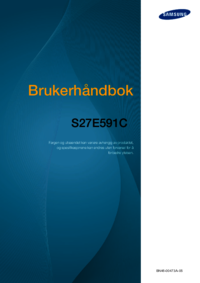
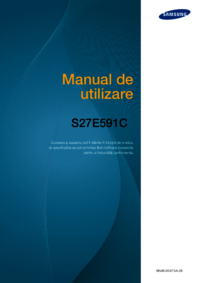













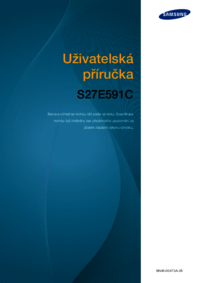



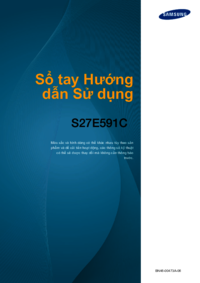






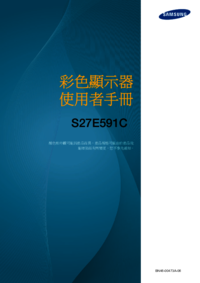



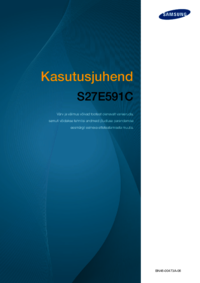






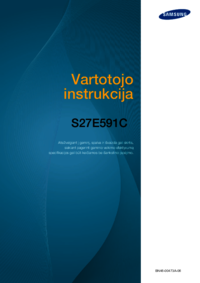






 (90 pages)
(90 pages) (75 pages)
(75 pages) (45 pages)
(45 pages)
 (44 pages)
(44 pages) (63 pages)
(63 pages) (179 pages)
(179 pages) (57 pages)
(57 pages) (70 pages)
(70 pages) (102 pages)
(102 pages) (54 pages)
(54 pages) (65 pages)
(65 pages) (58 pages)
(58 pages) (24 pages)
(24 pages)







Comments to this Manuals